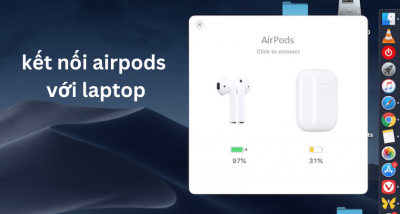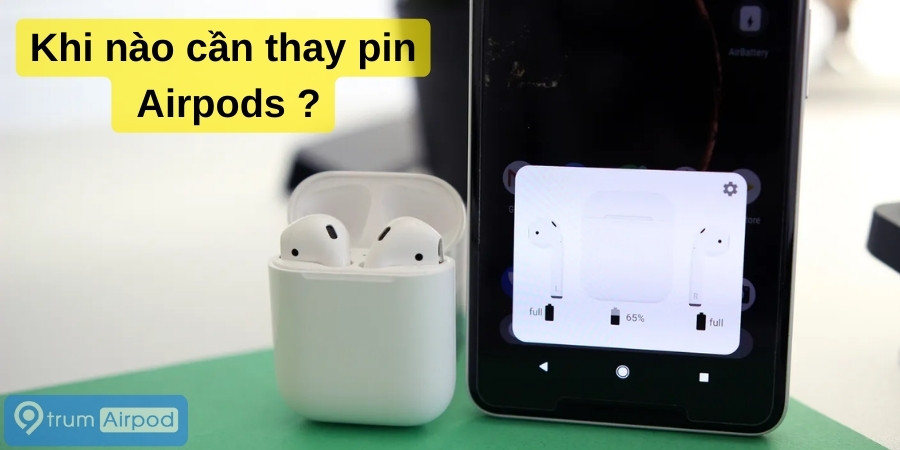Hướng dẫn sử dụng AirPods Pro từ A đến Z
Airpods pro được coi là thế hệ Airpods thành công của Apple với nhiều ưu điểm và tính năng tuyệt vời. Nhưng chắc hẳn bạn sẽ có thể chưa hiểu và chưa biết cách sử dụng hết về nó. Đừng lo, tại bài viết này Trùm AirPod sẽ hướng dẫn bạn cách sử dụng AirPods Pro từ A-Z
Giới thiệu chung về Airpods Pro
AirPods Pro là thế hệ tai nghe không dây thứ 3 có dạng in-ear của Apple với thiết kế vô cùng ấn tượng. Airpods pro được trang bị khả năng chống ồn chủ động và xuyên âm, và cũng được đánh giá cao ở chất âm.

Airpods pro tương thích với những thiết bị nào
Đây là chiếc airpods không hề “kén” đối tượng sử dụng, bạn có thể dùng được với cả các thiết bị đến từ nhà Táo lẫn các thiết bị android và thiết bị chạy hệ điều hành Windows. Tuy nhiên, để vận dụng được hết tính năng và có được trải nghiệm tốt nhất thì bạn nên sử dụng trên các thiết bị chạy iOS 10, Mac OS Sierra và Watch OS3 sẽ được hỗ trợ tốt nhất.
Hướng dẫn sử dụng Airpods Pro cơ bản
Cách kết nối airpods pro với các thiết bị của Apple
Kết nối với iPhone/iPad
Bước 1: Mở Trung tâm điều khiển => bật Bluetooth.
Bước 2: Mở nắp hộp sạc ra và để gần thiết bị => Bấm Kết nối trên iPhone/iPad
Bước 3: Giữ nút tròn phía sau hộp sạc của AirPods để kết nối => bấm Done là có thể bắt đầu sử dụng
Kết nối với Macbook
Bước 1: Bật Bluetooth trên MacBook của mình để máy tự động tìm kiếm Airpods.
Bước 2: Sau khi tìm thấy AirPods => Bấm Connect
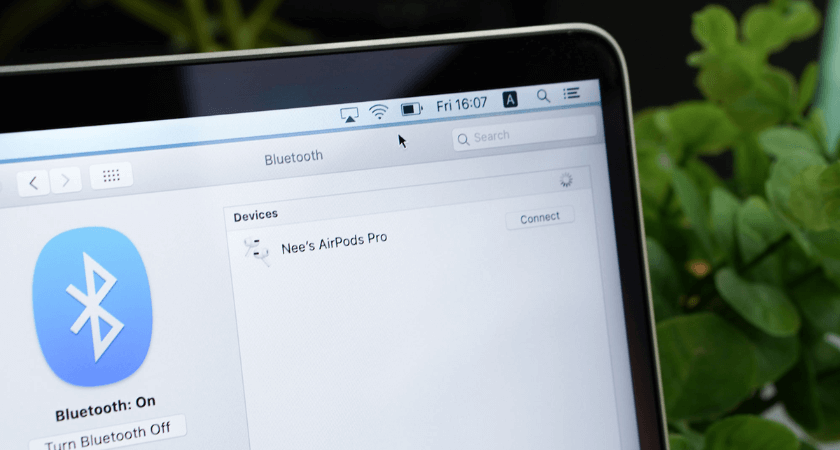
Kết nối với Apple Watch
Bước 1: Mở nắp AirPods. Giữ nút tròn ở mặt sau lưng cho đến khi đèn LED nhấp nháy và chuyển sang màu trắng.
Bước 2: Trên Apple Watch, vào Cài Đặt > Bluetooth > tìm kiếm AirPods > chọn AirPods để kết nối
Cách bật tính năng chống ồn trên Airpods pro
Bước 1: Mở Settings trên thiết bị đã kết nối Airpods > Bluetooth.
Bước 2: Bấm biểu tượng chữ i cạnh tên AirPods Pro >Noise Control> Chọn Noise Cancellation.
Lưu ý: Nếu bạn chỉ muốn bật chống ồn với 1 bên tai nghe, hãy bóp mạnh vào phần thân của 1 trong 2 bên tai nghe mà bạn muốn bật, sẽ có âm báo hiệu bạn đã chuyển chế độ thành công
Cách chia sẻ âm thanh giữa hai cặp Airpods pro
Bước 1. Đặt AirPods vào tai của bạn.
Bước 2. Mở Trung tâm điều khiển hoặc màn hình khóa > Chọn biểu tượng đầu ra âm thanh.
Bước 3. Ở mục tai Tai nghe, chọn Chia sẻ âm thanh.
Bước 4. Đặt 2 thiết bị gần nhau.
Bước 5. Bấm Chia sẻ âm thanh.
Bước 6. Bấm tham gia trên iPhone/iPad của bạn bè.

Cách kiểm tra pin Airpods pro
Sau khi mở Airpods được kết nối, trên thiết bị sẽ hiển thị phần trăm pin của Airpods và bạn có thể trực tiếp kiểm tra
Khi Airpods không được kết nối, nếu vẫn muốn biết xem Airpods còn pin không, bạn hãy để ý phần đèn LED trên hộp sạc. Nếu đèn hiển thị màu xanh lá nghĩa là pin bạn còn đầy, còn nếu hiển thị màu vàng nghĩa là pin không còn đầy
Cách điều khiển Airpods pro bằng cảm biến lực
Cảm biến lực giúp người sử dụng dễ dàng thực hiện các thao tác thay đổi trên tai nghe khi đang sử dụng mà không cần dùng đến các thiết bị khác
+ Bóp một lần: trả lời cuộc gọi., tạm dừng/phát nhạc
+ Bóp hai lần: Chuyển bài
+ Bóp ba lần: Quay lại bài trước
+ Bóp giữ: chuyển đổi chế độ xuyên âm và khử tiếng ồn
Như vậy ở bài viết trên Trùm Airpod đã hướng dẫn chi tiết những cách sử dụng Airpods Pro cho người mới. Hy vọng bài viết sẽ góp phần giúp bạn có những trải nghiệm tốt nhất với chiếc Airpods của mình